【Jamf Pro】如何讓【OS系統版本低於/等於14.3】的受控裝置進行OS系統更新作業



注意!在 Apple 裝置的更新規範中,其規定裝置若要進行作業系統之下載與更新,必須連線 Wi-Fi 網路後,方可進行下載與更新作業。僅有受監管的DEP裝置才能接收此遠端管理指令。
此處範例將針對所有受控的『iPad』及『iPhone』裝置,進行OS系統版本的條件篩選【OS系統版本低於/等於14.3】與遠端管理指令【Update OS Versions on supervised devices】之發送作業。
設置操作步驟方式如下:
Step 1:登入 Jamf Pro MDM Web Portal 管理平台。
Step 2:點選左側上方的『Devices』後,於左側下方之選單中點選『Search Inventory』功能項目,然後於右側視窗右上方處點選【+ New】。
Step 3:於右側『New Advanced Mobile Device Search』頁面之『Search』分頁中,在勾選【Save this search】後,便會顯現『Display Name』,於『Display Name』處輸入【OS版本低於等於14.3之裝置】。
Step 4:切換至『Criteria』分頁,點選右方的【+ Add】來新增篩選條件。
Step 5:於『NEW CRITERIA』處尋找可以使用的條件項目,若找不到可用的條件項目,可以點選右上方的【Show Advanced Criteria】來顯示更多的條件項目。此處將會應用到兩個【Model】和一個【iOS Version】條件項目,點選後方的『Choose』來新增條件項目。
Step 6:選擇好後會返回『New Advanced Mobile Device Search』頁面,再次點選頁面右下方的【+ Add】可新增多筆篩選條件。
條件項目設置說明如下:
( Model like iPad or Model like iPhone ) and iOS Version less than or equal 14.3
全部的篩選條件設置完成後,點選頁面右下方的【Save】來儲存設置。
Step 7:完成篩選條件之新增作業後,即可點選頁面下方的【View】來查看此『OS版本低於等於14.3之裝置』search項目的搜索結果。
Step 8:接下來便要針對搜索結果的受控裝置進行派發遠端管理指令。點選『View』搜索結果頁面下方的【Action】。
Step 9:於『Take Action on …』頁面中,在『Choose an Action』處選擇【Send Remote Commands】,然後再點選右下方的【Next】。
Step 10:於『Take Action on …』頁面中,在『Remote Commands』處選擇所要發送的遠端管理指令【Update OS Versions on supervised devices】,選擇好後點選右下方的【Next】。
Step 11:選擇完成後,則會立即發送遠端管理指令,待顯示『Complete』之遠端管理指令發送完成畫面,點選右下方的【Done】即完成作業。



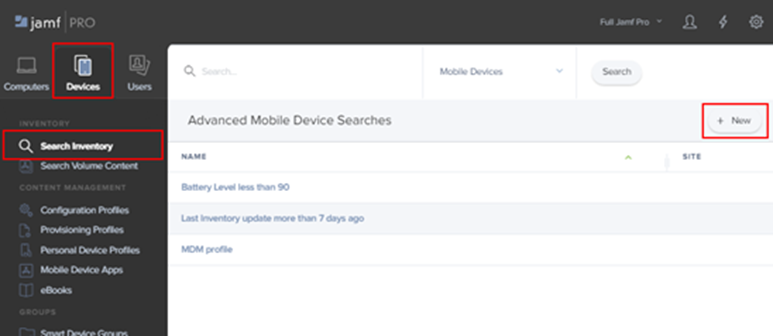
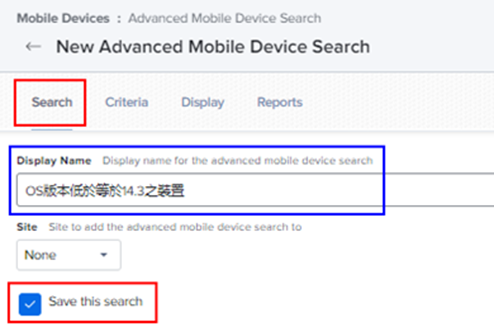
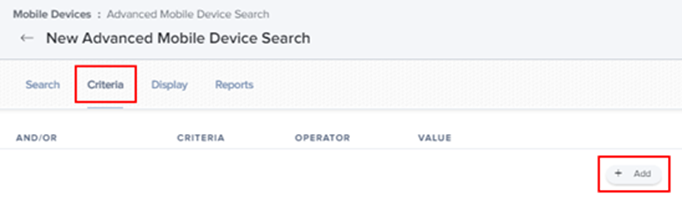
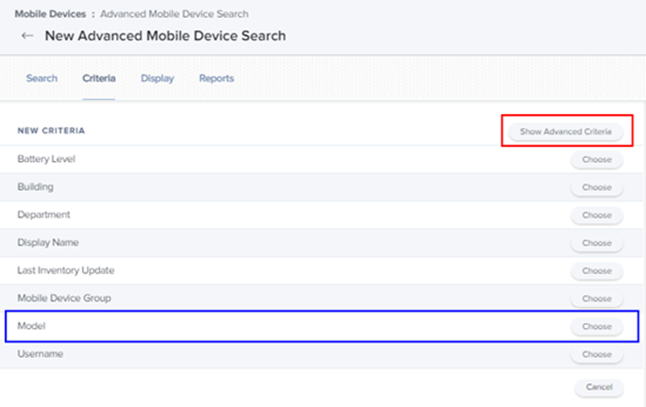
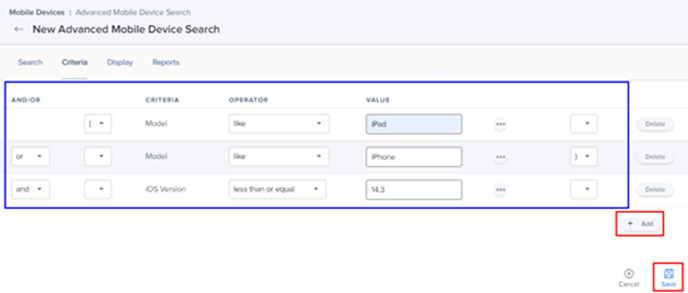
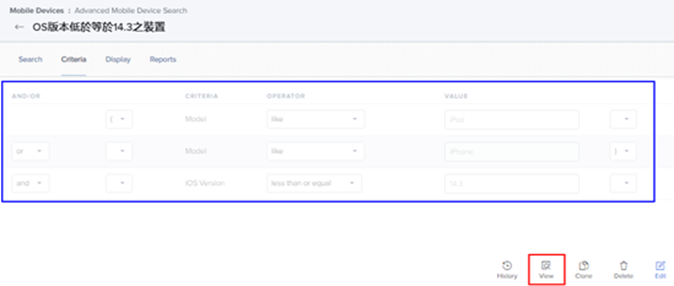
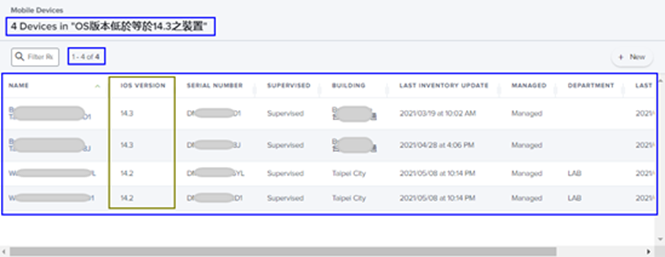
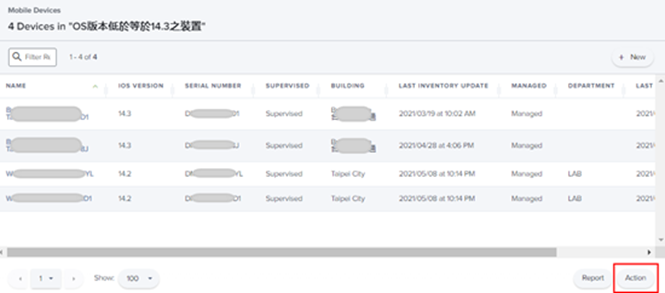
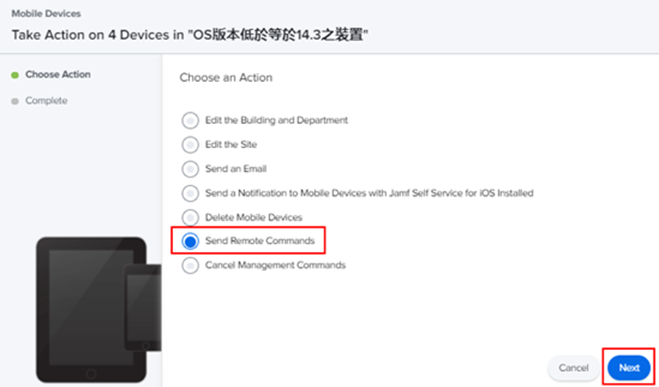
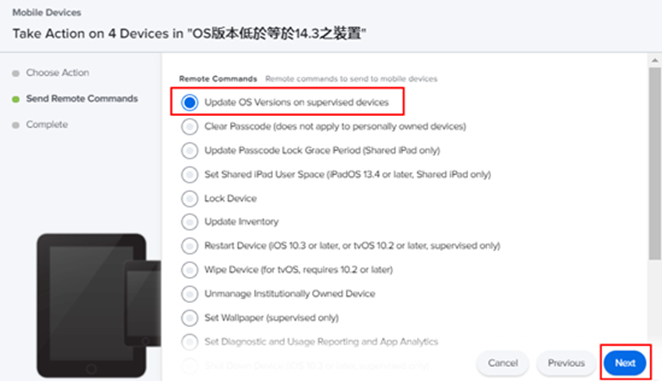
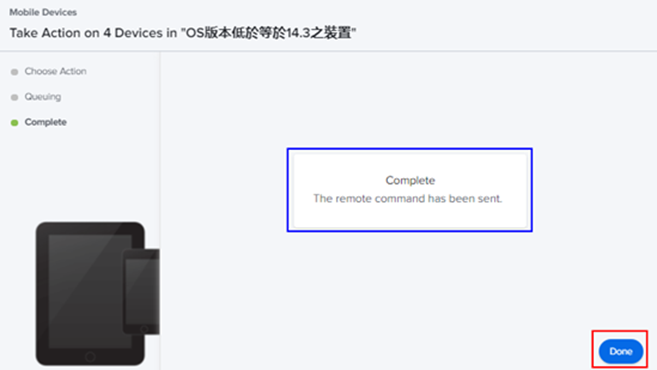
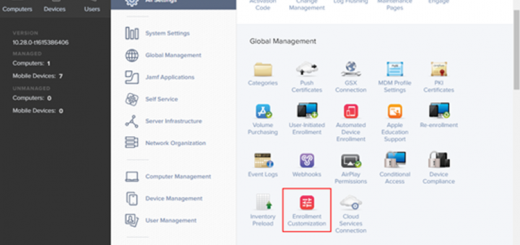
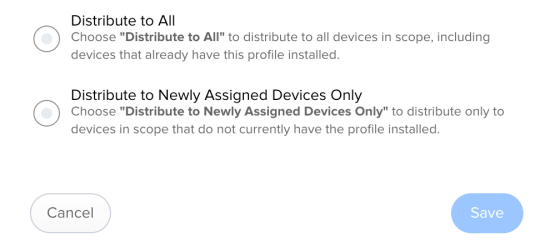
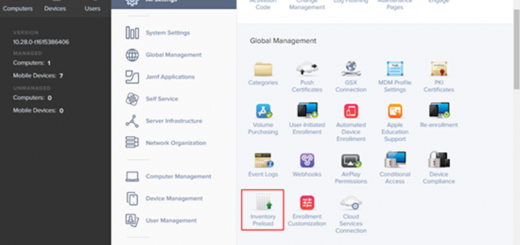

近期迴響